网络测试仪IXIA IxNetwork使用说明
IXIA使用之IxNetwork测试WAN口上下行吞吐量

IXIA使用之IxNetwork测试WAN口上下行吞吐量IXIA 使用之IxNetwork 测试WAN 口上下行吞吐量在路由器性能测试中,会使用IxNetwork 测试WAN 口上下行,即测试DUT LAN to WAN 和WAN to LAN 的吞吐量,以查看WAN 口包转发能力。
测试拓扑如下:PCDUTLANWANIXIAIXIA 的1口IP :1.1.1.2Mask :255.255.255.0Gateway :1.1.1.1IXIA 的2口IP :192.168.1.100Mask :255.255.255.0Gateway :192.168.1.1LAN网卡1网卡2管理IXIA 的端口IP :172.16.193.252Mask :255.255.255.0Gateway :172.16.193.1231.IXIA的1端口连接到DUT的WAN口,IXIA的2端口连接到DUT的LAN口。
IXIA的管理端口连接到PC的网卡2的端口,PC的网卡1的端口有线连接到DUT的LAN口。
配置IXIA的IP为172.16.193.252,掩码为255.255.255.0,网关为172.16.193.123。
2.设置PC的网卡2的IP为172.16.193.123,掩码为255.255.255.0,网关为172.16.193.252。
PC的网卡1通过DHCP得到地址192.168.1.100。
3.把DUT恢复出厂设置。
配置DUT的WAN地址为1.1.1.1,掩码为255.255.255.0,网关为 1.1.1.2,DMZ虚拟主机IP:192.168.1.100。
4.打开IxNetwork软件,增加新的Chassis IP:172.16.193.252,如下图所示:5.等Port1和Port2前面的灯变成绿色,再将其中的Port01、Port02添加到测试配置的端口中,如下图所示:6.选中测试配置窗口中的Protocols,勾选两个端口的ARP、PING for IPv4协议,如下图所示:7.选中Routing/Switching/Interfaces,在Protocol Interface里配置端口1的IP:1.1.1.2,网关,:1.1.1.1,如下图所示:8.选中Routing/Switching/Interfaces,在Protocol Interface里配置端口2的IP:192.168.1.100,网关,:192.168.1.1,如下图所示:9.在Static里给端口2配置一个静态IP地址:1.1.1.1,如下图所示:10.选中测试配置窗口中的Traffic,增加一个Advanced Traffic Wizard,在Traffic Name中输入上行,源地址选择端口2,目的地址选择端口1,然后点击Next、Next,如下图所示:11.勾选Src/Dest Endpoint Pair,点击Next,如下图所示:12.在Fixed size中输入64,点击Next、Next,如下图所示:13.勾选Traffic Item和Source/Dest Endpoint Pair,点击Next、Next、Finsh,如下图所示:14.选中测试配置窗口中的Traffic,增加一个Advanced Traffic Wizard,在Traffic Name中输入下行,源地址选择端口1,目的地址选择端口2,然后点击Next、Next,如下图所示:。
IXIA网络测试仪使用说明1

IXIA网络测试仪使用说明1IXIA网络测试仪使用说明1一、准备工作1.连接IXIA测试仪:将IXIA测试仪与要测试的设备通过网络线连接起来,确保连接正常。
2.打开IXIA测试仪:按下电源开关,等待设备启动成功。
二、创建测试场景1.登录IXIA测试仪:在电脑上以管理员身份登录IXIA测试仪。
2. 创建新场景:在软件界面上找到“New”按钮,点击后可以创建一个新的测试场景。
3.配置测试参数:按照需要配置测试场景的参数,如要测试的网络设备、测试流量、测试时间等。
三、配置测试设备1. 添加测试设备:选择“Device”选项卡,点击“Add”按钮,添加要测试的网络设备。
2.配置设备参数:填写要测试的设备的IP地址、端口号以及相关配置信息,确保与实际网络设备相符。
四、配置测试流量1. 添加测试流量:选择“Traffic”选项卡,点击“Add”按钮,添加要测试的流量。
2.配置流量参数:设置流量的发送地址、目标地址、数据包大小、发送速率等参数,根据实际需求进行配置。
五、执行测试1. 启动测试:点击软件界面上的“Play”按钮,启动测试场景。
2.监控测试进程:在软件界面上可以实时监控测试流量、错误率、延迟等参数,以评估网络设备的性能。
3. 结束测试:测试时间到达设定值后,点击“Stop”按钮,结束测试并生成测试报告。
六、分析测试结果1. 查看报告:在软件界面上选择“Report”选项卡,点击“Generate”按钮,生成测试报告。
2.分析测试结果:通过报告中的图表和数据,分析网络设备的性能和可能存在的问题,并提出优化建议。
七、故障诊断1.检测异常:在测试过程中,如果发现网络设备出现异常情况,可以通过软件界面上的警告提示进行查看。
2.排查问题:根据警告提示,在测试报告或测试日志中找到相关的异常信息,进行故障诊断。
3.解决问题:根据故障诊断的结果,采取相应的措施修复网络设备中存在的问题。
八、其他功能除了上述的基本使用方法,IXIA网络测试仪还提供了很多其他功能,如端口镜像、流量生成、拓扑发现等。
IXIA测试仪使用手册
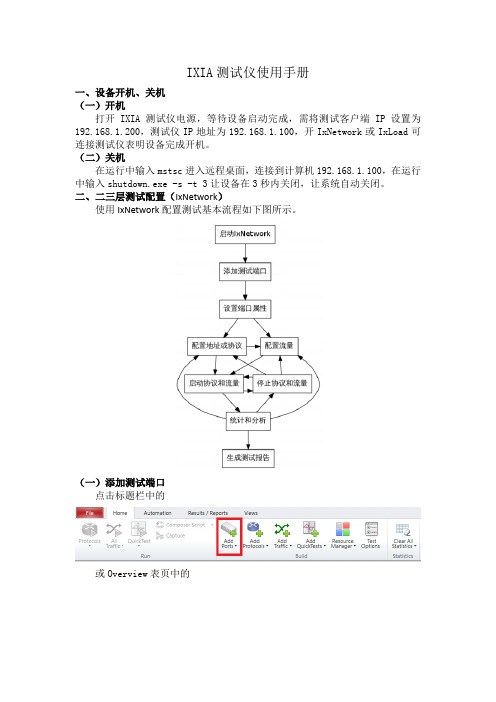
IXIA测试仪使用手册一、设备开机、关机(一)开机打开IXIA测试仪电源,等待设备启动完成,需将测试客户端IP设置为192.168.1.200,测试仪IP地址为192.168.1.100,开IxNetwork或IxLoad可连接测试仪表明设备完成开机。
(二)关机在运行中输入mstsc进入远程桌面,连接到计算机192.168.1.100,在运行中输入shutdown.exe -s -t 3让设备在3秒内关闭,让系统自动关闭。
二、二三层测试配置(IxNetwork)使用IxNetwork配置测试基本流程如下图所示。
(一)添加测试端口点击标题栏中的或Overview表页中的连接192.168.1.100测试板卡添加测试用端口然后点击OK键,完成测试端口添加。
(二)配置端口、协议启用测试端口Ping及ARP,如下图所示。
添加测试端口IP地址、网关,并使能端口,如下图所示,添加的网关地址需是实际存在的,可以是交换机的网关地址或测试端口对端IP地址。
(三)配置流量选择配置流量。
Type of Traffic选项可选择Raw、Ethernet/vlan、IPV4分别对应原始报文流(需手动编辑,用来打广播包流)、二层流、三层流(需配置IP地址及网关),Bi-Directional表示流是双向流。
1、IPV4(三层流)在设置好Type of Traffic、Traffic Mesh以及选择好端口后,点击添加Endpoint。
点击NEXT,在Packet/QoS、Flow Group Setup、Frame Setup、Rate Setup保持默认配置。
点击NEXT,进入Flow Tracking,选择Traffic Item选项。
点击NEXT,在后续Protocol Behaviors、Preview以及Validate中保持默认选项,同时检查配置的有效性。
2、RAW(二层或三层流,需手动编辑各个字段)——用来生成广播包及修改MAC 地址可在已有字段中修改或通过左上角协议搜索添加所需修改的协议字段。
ixia-network7.10使用文档

IXIA-network7.10使用文档针对UDP吞吐延时测试使用文档2014/9/12一、编写目的此文档主要用于帮助测试人员使用IXIA进行RFC2544指标的测试。
二、基本配置1、打开安装好的测试仪客户端,打开图1-1的home页,选择Add Ports。
图1-12、在图1-2所示的页面选择Add Chassis,打开图1-3所示的页面,添加测试仪使用IP,点击“OK”按钮,返回图1-2的页面。
选中刚添加的测试仪地址,点击“Connect all checked”,使客户端连接至测试仪。
连接成功后显示图1-4所示页面。
图1-2图1-33、图1-4页面中选择需要使用的板卡及相应板卡的接口,选中接口后点击“Add ports”按钮,将接口移至右边的列表框。
点击“OK”按钮。
图1-44、选择完接口后,进入图1-5所示页面,在ports下查看选中的接口状态。
在“QuickTests”中添加test。
图1-55、选择“QuickTests”后,在图1-6选择“Add QuickTests”,进入图1-7的页面。
图1-66、在图1-7中,可以看到当前测试仪可以测试的参数,我们以RFC2544为例进行配置。
依次选择“RFC2544-->Throughput/Latency”,点击next。
进入图1-8页面。
图1-77、在图1-8所示页面中查看到当前所占用的所有接口。
如需占用更多的接口可以选择“ports”,以占用更多的接口。
如无需添加则直接点击next进入图1-9的页面。
图1-88、在图1-9所示页面中,选择地址类型(IPv4/IPv6),IP setting中:输入测试仪模拟IP的起始IP,及网关。
填写模拟IP增长的步长及网关地址增长步长。
Layer4 Protocol Setting中:点击source port后的下拉列表框打开图1-10所示页面,模式选择递增(Increment),设置起始端口、步长及模拟个数。
网络测试仪操作说明

网络测试仪操作说明指导一、测试具体条件:
网络测试仪:
测试具备组件:
二、馈线连接
三、测试设置
1、开机
开机主界面显示:
2、设备参数设置:
设置界面图:
第一步:设置起始频率值为:10M(点选界面start键,然后按选10,
和M键,起始频率设置完成。
)
设置完成屏幕显示:
第二步:直接点选设置截止频率为20M(点选stop键,然后按选20,
和M键,截止频率设置完成。
)
设置完成界面:
第三步:设置完以上两个参数后,点选界面中的Cal键
调出主菜单界面:
第四步:连接对接转接头
第五步:安装开路测试头
第六步:然后点选菜单对应按键:
会听到滴一声。
第七步:更换短路测试头
第八步:并点选按键
同样听到滴一声。
第九步:再次更换负载测试头
并点选
听到第一声后完成。
第十步:存储设置结果,点选按键
第十一步:点选Marker
第十二步:输入数字键盘,设置为13.56M
第十三步:选择Display,调出菜单
按照顺序按键,1-----2-------3-------1最后在按回1,就可以测试天线板了。
配置完成的界面:
这个值分别是:
黄色代表:阻抗
蓝色代表:相位
测试参考正确值范围是:黄色阻抗50 ,蓝色相位0,允许有正负10偏差。
IXIA测试仪使用手册
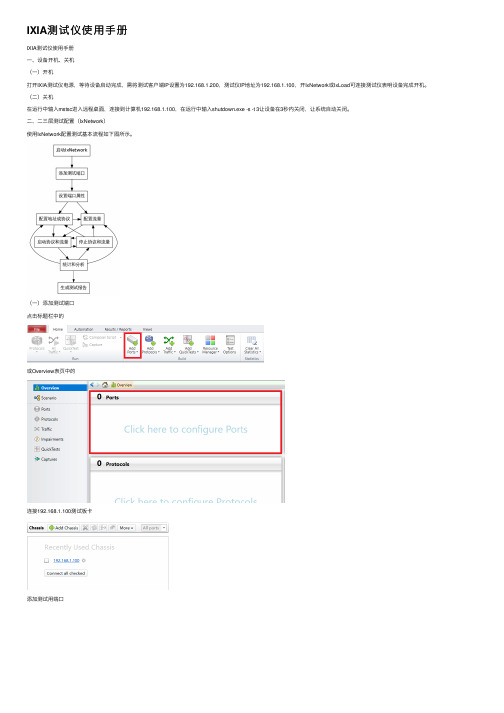
IXIA测试仪使⽤⼿册IXIA测试仪使⽤⼿册⼀、设备开机、关机(⼀)开机打开IXIA测试仪电源,等待设备启动完成,需将测试客户端IP设置为192.168.1.200,测试仪IP地址为192.168.1.100,开IxNetwork或IxLoad可连接测试仪表明设备完成开机。
(⼆)关机在运⾏中输⼊mstsc进⼊远程桌⾯,连接到计算机192.168.1.100,在运⾏中输⼊shutdown.exe -s -t 3让设备在3秒内关闭,让系统⾃动关闭。
⼆、⼆三层测试配置(IxNetwork)使⽤IxNetwork配置测试基本流程如下图所⽰。
(⼀)添加测试端⼝点击标题栏中的或Overview表页中的连接192.168.1.100测试板卡添加测试⽤端⼝然后点击OK键,完成测试端⼝添加。
(⼆)配置端⼝、协议启⽤测试端⼝Ping及ARP,如下图所⽰。
添加测试端⼝IP地址、⽹关,并使能端⼝,如下图所⽰,添加的⽹关地址需是实际存在的,可以是交换机的⽹关地址或测试端⼝对端IP地址。
(三)配置流量选择配置流量。
Type of Traffic选项可选择Raw、Ethernet/vlan、IPV4分别对应原始报⽂流(需⼿动编辑,⽤来打⼴播包流)、⼆层流、三层流(需配置IP地址及⽹关),Bi-Directional表⽰流是双向流。
1、IPV4(三层流)在设置好Type of Traffic、Traffic Mesh以及选择好端⼝后,点击添加Endpoint。
点击NEXT,在Packet/QoS、Flow Group Setup、Frame Setup、Rate Setup保持默认配置。
点击NEXT,进⼊Flow Tracking,选择Traffic Item选项。
点击NEXT,在后续Protocol Behaviors、Preview以及Validate中保持默认选项,同时检查配置的有效性。
2、RAW(⼆层或三层流,需⼿动编辑各个字段)——⽤来⽣成⼴播包及修改MAC 地址可在已有字段中修改或通过左上⾓协议搜索添加所需修改的协议字段。
网线测试仪使用方法

网线测试仪使用方法网线测试仪是一种用于测试网络线路连接质量和性能的设备,它可以帮助用户快速准确地检测网络线路的连接情况,是网络维护和故障排查的重要工具。
下面将介绍网线测试仪的使用方法,希望能帮助用户更好地使用这一设备。
首先,使用网线测试仪之前需要确保设备已经正确连接好电源,并且网络线路也已经连接到测试仪的接口上。
接着,打开测试仪的电源开关,等待设备启动完成。
在启动完成后,用户可以根据实际需要选择不同的测试模式,比如连通性测试、线路质量测试等。
在进行连通性测试时,用户需要将测试仪的发送端口与网络线路的发送端相连,接收端口与网络线路的接收端相连。
然后按下测试仪上的测试按钮,等待测试结果显示。
如果测试通过,说明网络线路连接正常;如果测试失败,测试仪会显示连接失败的提示信息,用户需要根据提示信息进行故障排查。
在进行线路质量测试时,用户同样需要将测试仪的发送端口与网络线路的发送端相连,接收端口与网络线路的接收端相连。
然后按下测试按钮,等待测试结果显示。
测试仪会显示网络线路的传输速率、信噪比、衰减等参数,用户可以根据这些参数来评估网络线路的质量,并进行相应的优化和调整。
除了上述的基本测试功能外,一些高级的网线测试仪还具有更多的功能,比如线缆长度测量、线缆故障定位、网络电压测量等。
用户可以根据实际需要选择不同的测试功能,以满足不同的测试需求。
总的来说,网线测试仪是一种非常实用的网络维护工具,它可以帮助用户快速准确地检测网络线路的连接质量和性能,是网络维护和故障排查的得力助手。
希望通过本文的介绍,用户能更好地掌握网线测试仪的使用方法,提高网络维护工作的效率和质量。
网络测试仪IXIA IxNetwork使用说明
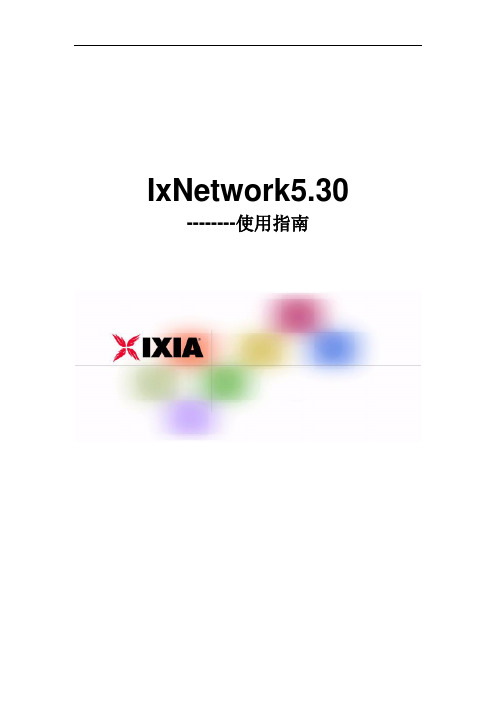
IxNetwork5.30 --------使用指南目录IxNetwork5.30使用指南摘要IxNetwork是IXIA公司在路由、交换、接入领域最重要的测试软件,随着今年7月份IxNetwork5.30版的正式发布,众多新颖的测试特性得以面世,为了使更多人尽快掌握和了解IxNetwork的基本使用方法和一些操作技巧,本文从实战的角度,以样例的形式进行了有针对性的阐述,由于内容很多,本文将以分册形式进行发布。
端口及配置管理1. IxNetwork可以进行脱机配置,并在联机后通过端口赋予的方式完成配置的实际下发。
在上图中,占击右边的,再直接点击右边的,注意这一步的目的就是创建脱机端口,因为现在没有对机框进行操作。
之后,得到如下上图显示目前的4个端口均处于”Unassigned”状态。
接着是对这些脱机端口进行一系列的配置,包括协议、流量等,当需要将配置下发到实际的物理端口时,只需简单地添加机框,并将可用的物理端口赋予到上述脱机端口上。
赋予的方式有三种:Assign and add new ports,表示忽略以前的脱机端口及配置,重新创建新的脱机端口并直接关联到选中的物理端口。
Assign to selected ports,表示将左边的物理端口赋予到右边选定的脱机端口上。
Assign to remaining ports,表示将左边的物理端口赋予到右边未被选定的脱机端口上。
2. 清空某一端口的配置在脱机状态下,先删除相应脱机端口,再创建脱机端口即可。
在联机状态下,最简单快速的办法是”Set Factory Defaults”3. 端口模式IXIA的物理端口分别有两种发送和接收模式。
发送模式有顺序发送和交错发送两种,顺序发送的好处是,可以精确控制不同类型报文的出现时间,持续时间;而且对于突发报文的脉冲控制及变化能精确设定。
接收模式有抓包和流分析两种,抓包模式主要用于对进出端口的控制报文和流入端口的数据报文进行捕获;只有在该模式下,下图的配置才有效。
网络测试仪使用方法

网络测试仪使用方法网络测试仪是一种用于测试网络连接质量和性能的设备,它可以帮助用户快速定位网络故障,并进行性能优化。
在使用网络测试仪时,需要注意一些使用方法和技巧,以确保测试结果的准确性和可靠性。
首先,使用网络测试仪之前,需要对设备进行正确的连接。
通常情况下,网络测试仪需要与被测网络设备进行连接,可以通过网线或者Wi-Fi连接。
在连接时,需要确保连接稳定,避免因连接不良导致的测试结果不准确。
其次,进行网络测试之前,需要对网络测试仪进行正确的设置。
根据实际测试需求,可以设置测试的参数和目标,比如测试的网络带宽、延迟、丢包率等。
正确的设置可以确保测试结果符合实际需求,帮助用户找到网络问题的根源。
接下来,进行网络测试时,需要选择合适的测试方法和工具。
网络测试仪通常提供多种测试方法,比如Ping测试、带宽测试、路由跟踪等。
根据实际情况,选择合适的测试方法进行测试,可以更快速地找到网络问题,并进行相应的优化。
在进行网络测试时,需要注意测试环境的影响。
一些外部因素,比如网络负载、信号干扰、设备性能等,都可能对测试结果产生影响。
因此,在进行测试时,需要尽量排除外部因素的影响,确保测试结果的准确性。
最后,在测试完成后,需要对测试结果进行分析和总结。
根据测试结果,找出网络存在的问题,并进行相应的优化和调整。
同时,还可以根据测试结果,对网络设备进行性能评估,为网络的后续建设和优化提供参考。
总的来说,网络测试仪是一种非常实用的网络工具,可以帮助用户快速定位网络问题,提高网络性能。
正确的使用网络测试仪,可以帮助用户更加高效地进行网络测试和优化,提升网络的稳定性和性能。
希望以上使用方法能够帮助到您,让您更加轻松地进行网络测试和维护。
网线测试仪使用方法

网线测试仪使用方法
网线测试仪使用方法:
1. 插入网线: 将需要测试的网线插入网线测试仪上的插槽中。
确保插入端部分正确连接到测试仪的插槽,通常为RJ-45插口。
2. 开启测试仪: 按下电源按钮或调整启动开关,打开测试仪的
电源。
3. 选择测试模式: 根据需要选择合适的测试模式。
常见的模式
包括线路测试、速率测试和故障诊断。
4. 开始测试: 按下测试按钮或相应的操作按钮,开始进行测试。
测试仪会自动执行测试程序,检测网线连接、信号质量和传输速率等信息。
5. 检查测试结果: 在测试完成后,查看测试仪的显示屏或指示灯,以获取测试结果。
不同的测试仪可能有不同的显示方式,可以根据测试仪的说明书进行解读。
6. 分析和解决问题: 如果测试结果显示有问题或异常,可以参
考测试仪的说明书,查找故障解决方法。
根据测试仪提供的错误代码或信息,分析并解决问题。
7. 关闭测试仪: 测试完成后,将测试仪的电源关闭,断开网线
连接。
清理测试仪并妥善存放,以备下次使用。
请注意: 不同品牌和型号的网线测试仪可能具有不同的操作方式,请参考具体的使用说明书进行操作。
IXIA打流仪器的使用和基础知识

共三十九页
Packet View
共三十九页
数据(shùjù)接收的预处理
共三十九页
共三十九页
过滤设置(shèzhì)规则-帧长范围
1 帧长度范围(Size=>,=<)
• 可选择的帧长范围
(与接收端口可捕捉(bǔzhuō)的帧长范围参数一致)
LM100TX:12字节-65535字节
LM100TXS8:12字节-13312字节
• 黄色 - 软件的版本不匹配Chassis上并且Chassis上的信息已经被读取到IxE xplorer中。
• 绿色 - Chassis完全初始化完成,可以进行测试工 作
• 灰色 - Chassis被在 chassis‘ properties 中Disable或者 由于 IxExplorer 和 IxServer 或 HAL 版本不匹配
• 服务提供商:NTT、AT&T、Verizon、Comcast、BT 等; • 《财富》1000 强企业:Google、CNN、微软、波音等;
共三十九页
• Ixia 在中国市场的典型客户包括:工业和信息化部 通信标准研究所(传输所)及泰尔实验室、中国电信、 中国联通、中国移动、广电总局、中国电力、电子 科技集团、农业银行、华为、华三、中兴、上海贝 尔、UT 斯达康、联想集团、神州数码、清华大学 、北京大学、复旦大学、北京邮电大学、中科院、 中国信息安全产品测评认证(rènzhèng)中心等。
共三十九页
• Ixia主要针对IP通信(tōng xìn)测试,对象是交换机,路由器,防火墙 等。 • 测试的覆盖,从底层到高层,分了4个层次,在每个层次上覆 盖的 测试对象各有不同,二层交换机是属于最底层,对协议的要求不是 很高,一般就是打流,协议一般就是组播,spanning-tree这些基本的
IXIA网络测试仪使用说明
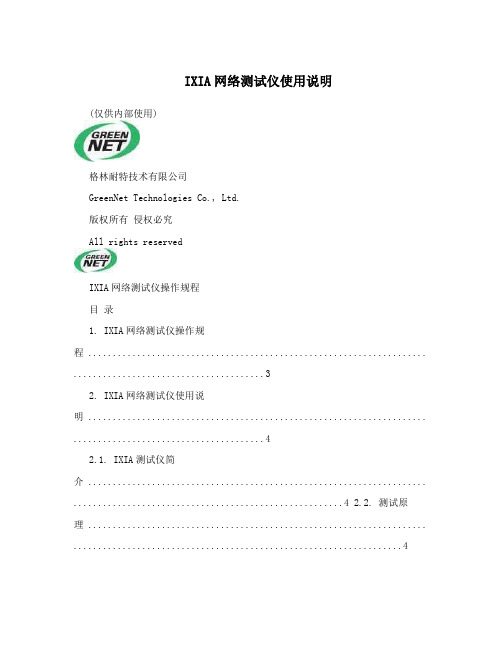
IXIA网络测试仪使用说明(仅供内部使用)格林耐特技术有限公司GreenNet Technologies Co., Ltd.版权所有侵权必究All rights reservedIXIA网络测试仪操作规程目录1. IXIA网络测试仪操作规程 ..................................................................... (3)2. IXIA网络测试仪使用说明 ..................................................................... (4)2.1. IXIA测试仪简介 ..................................................................... .......................................................4 2.2. 测试原理 ..................................................................... . (4)2.3. 硬件安装和配置 ..................................................................... . (5)2.3.1. 检查包装...................................................................... .. (5)2.3.2. 硬件连接...................................................................... .. (5)2.3.3. 配置TCP/IP协议 ..................................................................... ...........................................6 2.4. 软件安装 ..................................................................... . (7)2.5. 测试操作 ..................................................................... . (8)2.5.1. 1.测试注意事项...................................................................... ..............................................83. IxExplorer使用说明 ..................................................................... . (9)4. ScriptMate使用说明 ..................................................................... .. (11)4.1. RFC2544测试 ..................................................................... . (13)4.2. RFC2285测试 ..................................................................... . (14)4.2.1. RFC2285测试配置参数一览表 ..................................................................... ...................14 4.3. Advanced Tcl Script Suite(ATSS) ................................................................. .. (17)版权所有侵权必究 All Rights Reserved. Page 2 of 17IXIA网络测试仪操作规程1. IXIA网络测试仪操作规程为加强IXIA测试仪的使用管理,保障设备运行安全,提高设备的完好率和使用率,特制定本规程。
Ixia网络测试设备XM2型号说明书

Ixia test systems deliver the industry’s most comprehensive solutions for the performance, functional, and conformance testing of networks and networked applications. The 2-slot XM2 portable chassis provides a high-density, highly-flexible platform on which an Ixia test system can be built. Operating in conjunction with the Ixia family of test applications, the XM2 provides the foundation for a complete portable, flexible test environment.A wide array of interface modules is available for the XM2. The chassis supports up to 32 - 10GbE ports, 12 - 40GbE ports, 4 - 100GbE ports, 4 - packet over SONET (POS) ports, or 4 - asynchronous transfer mode (ATM) ports. These modules provide the network interfaces and distributed processing resources needed for executing a broad range of data, signaling, voice, video, and application testing for layers 2-7.The XM2 chassis supports an integrated test controller that manages all system and testing resources. Resource ownership at a per-port level, coupled with hot-swappable interface modules, ensures a highly flexible and multi-user testing environment. A load module form factor adapter assures backward compatibility with existing Ixia standard form factor interface modules and provides seamless migration from and integration with existing Ixia test system installations.XM2 Chassis Highlights∙Common platform: a single portable solution for executinga wide array of data,signaling, routing, voice,video, and application testingfrom Layer 2 through 7∙Hot swappable modules: interface cards can beactively swapped in and outof the test bed withoutdisrupting ongoing tests∙Extensive interface support: 10/100/1000 Ethernet,10GbE, Higher SpeedEthernet 40Gbps, 100Gbps,and dual-speed40/100Gbps, OC-3c/12cATM, OC-3c/12c/48c/192cPacket over SONET (POS) ∙Integrated PC controllerrunning Windows 7 formanagement and control ofport configuration andstatistics∙High performance: high-speed backplane andsystem controller to supportthe high bandwidthrequirements of mediumscale application tests∙Daisy-chaining of up to 256 Ixia chassis in a single test(XM12 High Performance,XM2, IXIA 400Tv2) with highsynchronization accuracy∙Powerful automationfacilities using the Tclscripting language with easyintegration into automatedlab environments∙Modular sub-components: power supplies, and harddriveXM2 Portable ChassisSpecificationsTemperature1Some high density / high performance load modules may require more power and cooling reducing the number of useable slots.The number of useable slots will be determined by the combination of load modules being used in the chassis.2For a complete list of all Ixia load modules supported by the XM2 chassis please refer to the Ixia Hardware and Reference guide document and the Product Compatibility Matrix that are available under the Support section of the website.3Some high density / high performance load modules may require a lower operating temperature. If this is the case, the operating temperature will be specified in the load module datasheet.Features∙Common platform: a single portable solution for executing a wide array of data, signaling, routing, voice, video, and application testing from Layer 2 through 7∙Hot swappable modules: interface cards can be actively swapped in and out of the test bed without disrupting ongoing tests∙Extensive interface support: 10/100/1000 Ethernet, 10 Gigabit Ethernet, Higher Speed Ethernet 40 Gbps, 100Gbps, and Dual-Speed 40/100 Gbps, OC-3c/12c ATM, OC-3c/12c/48c/192c Packet over SONET (POS), Power over Ethernet (PoE)∙Integrated PC controller running Windows 7 operating system for management and control of port configuration and statistics∙High performance: high-speed backplane and system controller to support the high bandwidth requirements of medium scale application tests∙Daisy-chaining of up to 256 Ixia chassis in a single test (XM12 High Performance, XM2, IXIA 400Tv2) with high synchronization accuracy∙Powerful automation facilities using the Tcl scripting language with easy integration into automated lab environments∙Modular sub-components: power supplies, and hard driveBenefits∙Very high Gigabit and 10 Gigabit Ethernet port density in 3U portable chassis, reducing space requirements and simplifying management∙Wide variety of network interfaces available enables flexible, multi-functional deployment∙High performance architecture speeds test initialization and execution times∙Multi-user environment leverages test equipment investment across multiple tests and users simultaneously∙Port-level user ownership maximizes testing resources across multiple users∙Integrated software packaging/installation for both chassis and interface modules reduces management overhead and simplifies upgrades∙Remote management allows easy access to chassis resources via a network∙Pre-built automated test packages provide for the simple execution of scalable benchmarking metric tests∙Hot-swappable interface modules allow continual test execution in a multi-user environment without interruption ∙Modular sub-components enable simplified and quicker upgrades and replacements∙Backward compatibility of hardware and software with existing Ixia test systems allows easy transition from or integration with existing installationsTargeted Users∙Engineering and quality assurance (QA) groups developing and testing high density Ethernet products∙Engineering and QA groups developing and testing layer 2-7 devices∙Manufacturing groups executing production quality and repetitive testing∙Customer support departments troubleshooting customer issues∙Internet service providers (ISPs), carriers, and large enterprises executing product qualification/acceptance testing or pre-deployment hot staging∙Certification and interoperability labs providing third party equipment test and validationIndustry-Leading PerformanceThe architecture of the XM2 chassis is designed for superior test application performance. Reduced test initialization and execution times compared with existing test systems ensures optimized use of test equipment investment.Ixia’s test systems are built on a proven, scalable archit ecture that integrates a RISC CPU running Linux and network protocol stacks on every test port. This distributed Linux processing environment enables application traffic testing of content-aware devices, together with line-rate stateless traffic generation and analysis on each Ixia test port.High ScalabilityThe XM2 test system is designed to operate in high scalability test environments. The XM2 chassis supports up to 32 Gigabit Ethernet ports and up to 32 10 Gigabit Ethernet ports in a portable 3U high system. Multiple XM2 and other Ixia chassis can be daisy-chained together to extend a single test environment to thousands of ports. The XM2 works in conjunction with Ixia’s family of applications to control and execute testing across large scale test beds.Application SupportThe XM2 high performance chassis supports a wide array of Ixia test applications, including:∙IxLoad for performance testing content-aware devices (e.g., load balancers, web servers, video servers) running protocols such as HTTP, FTP, SMTP, SIP, MPEG2 video, etc.∙IxVoice is a comprehensive hardware and software test framework that provides unified VoIP and PSTN test solutions for the telecom/network equipment∙IxNetwork for control and data plane performance testing of routers and switches with complex protocol support including BGP, OSPF, IS-IS, MPLS, IP multicast and Spanning Tree, including IPv4 and IPv6variations and many more protocols …∙IxAutomate for executing automated, wizard-based data and control plane protocol tests with sophisticated results analysis for RFC-based benchmark performance switch tests∙IxExplorer for granular, highly flexible data plane testing and analysis∙IxChariot for emulation of networked applications to determine end-to-end response times∙IxANVL for protocol conformance testing.Highly ServiceableThe XM2 is highly serviceable. Load modules may be replaced while the chassis is powered on -- all other load modules continue to run unaffected. The system hard drive is mounted on a replaceable tray. An interchangeable, modular power supply is also replaceable. Repairs and replacements are possible in a matter of minutes and without the need to return the chassis to the factory.Investment ProtectionThe XM2 portable chassis delivers increased performance for test applications while at the same time maintaining compatibility with existing Ixia test systems. Ixia standard form factor load modules are supported in the XM2 chassis via a load module adapter that supports hot swap and improved system performance. Test applications, configurations, and automation scripts are compatible, allowing easy migration of existing test beds to the new system without loss of capital investment.Product Ordering Information941-0023OPTIXIAXM2-02 2-slot XM form factor chassis, including integrated PC controller, power supplies, IxOS operating system, and IxExplorer client application.944-0007Standard Form Factor load module adapter module for the XM12 High Performance, XM12 and XM2 chassis. 942-0006Chassis Accessory, Carry case for 941-0023 (XM2-02) chassis; Includes retractable handle, reinforced padded corners, and wheels942-0023AFD2, Auxiliary Function Device, IRIG-B standalone timing unit for any Ixia chassis, RoHS compliant; Includes two 15 ft. cables, 6 ft. USB cable, 6 ft. serial cable, 6 ft. chassis sync cable and power supply; Configure by USB or serial cable; requires cable to be connected to BITS or other timing source942-0002AFD1, Auxiliary Function Device, GPS standalone unit for any Ixia chassis. Includes antenna, USB cable, serial cable, chassis sync cable and power supply. Configure by USB or serial cable, requires antenna to be installed with line-of-sight to the GPS satellites942-0043GPS Roof Antenna and 400ft AFD1 Installation Kit with in-line amplifier. Includes: 75 foot long antenna cable, two, 200 foot long, Series 240 coaxial cables and in-line amplifier. For use with 942-0002 AFD1 Auxiliary Function Device, GPS standalone unit.942-0044GPS Roof Antenna and 400ft AFD1 Installation Kit. Includes: 75 foot long antenna cable, one, 400 foot long, Series 400 coaxial cable. For use with 942-0002 AFD1 Auxiliary Function Device, GPS standalone unit.。
IXIA400T网络测试仪的使用说明书
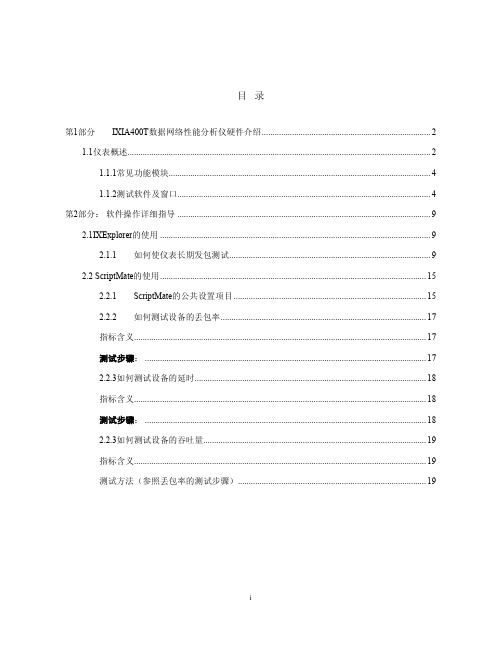
目录第1部分IXIA400T数据网络性能分析仪硬件介绍 (2)1.1仪表概述 (2)1.1.1常见功能模块 (4)1.1.2测试软件及窗口 (4)第2部分:软件操作详细指导 (9)2.1IXExplorer的使用 (9)2.1.1 如何使仪表长期发包测试 (9)2.2 ScriptMate的使用 (15)2.2.1 ScriptMate的公共设置项目 (15)2.2.2 如何测试设备的丢包率 (17)指标含义 (17)测试步骤: (17)2.2.3如何测试设备的延时 (18)指标含义 (18)测试步骤: (18)2.2.3如何测试设备的吞吐量 (19)指标含义 (19)测试方法(参照丢包率的测试步骤) (19)第1部分IXIA400T数据网络性能分析仪硬件介绍1.1仪表概述IXIA400T为数据网络性能分析仪,通过使用不同的测试模块可以完成10/100M以太网、G-bit以太网、USB以及POS、路由等网络性能的测试和分析。
该仪表具有4个插槽能够同时支持4块不同类型的测试模块。
同时可以支持控制最多256个仪表进行联合测试,同步精度在10ns之内。
1-1 IXIA400T分析仪正面示意图1-2 IXIA400T分析仪背面接口示意图1、在背面的接口有:显示器接口(VGA)、键盘/鼠标PS2接口(mousek/b)。
网卡一台网接口(10/100)、电源接口以及电源开关、同步信号输入/输出接口(sync in、sync out)。
2、IXIA的主机类似于一个SERVER服务器,操作系统为Windows98或是Windows2000(EN),需要对该主机设置固定IP。
3、IXIA主机可以外接显示器和键盘以及鼠标构成一个独立的测试系统。
也可以通过一个外接计算机组成一个测试系统。
4、在与外接计算机一同构成一个测试系统的时候,连接方式为:用直连网线将二者相连。
一端接在计算机的网卡的网口,另一端连接在仪表的10/100M网口上。
IXIA_Network发流设置简要说明
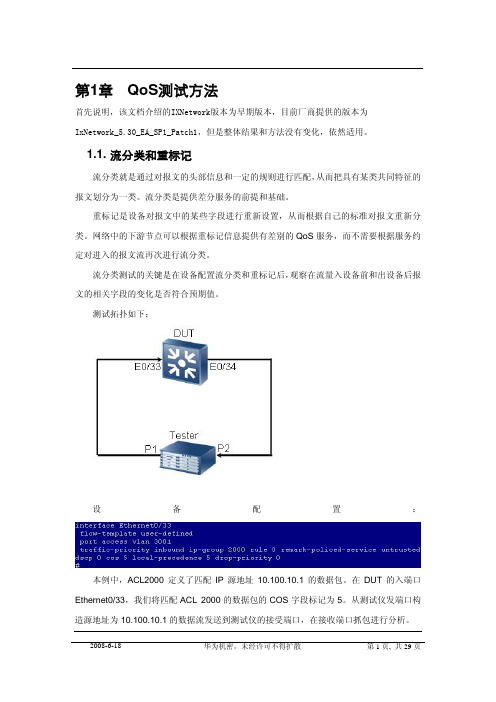
第1章QoS测试方法首先说明,该文档介绍的IXNetwork版本为早期版本,目前厂商提供的版本为IxNetwork_5.30_EA_SP1_Patch1,但是整体结果和方法没有变化,依然适用。
1.1. 流分类和重标记流分类就是通过对报文的头部信息和一定的规则进行匹配,从而把具有某类共同特征的报文划分为一类。
流分类是提供差分服务的前提和基础。
重标记是设备对报文中的某些字段进行重新设置,从而根据自己的标准对报文重新分类。
网络中的下游节点可以根据重标记信息提供有差别的QoS服务,而不需要根据服务约定对进入的报文流再次进行流分类。
流分类测试的关键是在设备配置流分类和重标记后,观察在流量入设备前和出设备后报文的相关字段的变化是否符合预期值。
测试拓扑如下:设备配置:本例中,ACL2000定义了匹配IP源地址10.100.10.1的数据包。
在DUT的入端口Ethernet0/33,我们将匹配ACL 2000的数据包的COS字段标记为5。
从测试仪发端口构造源地址为10.100.10.1的数据流发送到测试仪的接受端口,在接收端口抓包进行分析。
1.1.1. 使用IxNetwork测试QoS的相关内容第一部分:从IXIA测试仪发出原始数据流IXIA 测试仪进行QoS测试所使用的硬件板卡为4电4光接口板,业界称为:LM1000STXS4-256板,在进行测试之前确定发送端口和接收端口,并用网线连好。
附:在进行GE链路的拥塞测试时,路由器的GE端口插上光电转换模块后,可以使用普通的100M以太网线和路由器上的GE端口相连,普通的网线所能承受的流量可以接近830M。
在整个测试之前,将需要和设备相连的端口用网线连接好,IXIA板卡上既有RJ45端口,也有可以插入光模块的插槽,测试前确定是否需要使用光模块,没有必要的话可以直接用网线连接设备和测试仪即可。
另外需要将IXIA管理口与测试用的主机(服务器)相连接。
才能使用IxNetwork 进行测试。
IXIA IxExplorer 流量和动态路由配置
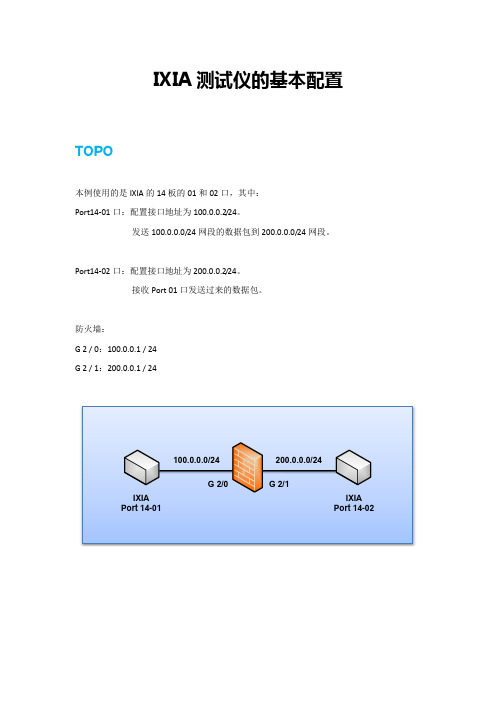
IXIA测试仪的基本配置TOPO本例使用的是IXIA的14板的01和02口,其中:Port14-01口:配置接口地址为100.0.0.2/24。
发送100.0.0.0/24网段的数据包到200.0.0.0/24网段。
Port14-02口:配置接口地址为200.0.0.2/24。
接收Port 01口发送过来的数据包。
防火墙:G 2 / 0:100.0.0.1 / 24G 2 / 1:200.0.0.1 / 24IXIA Port 14-01IXIAPort 14-02 100.0.0.0/24200.0.0.0/24G 2/0G 2/1在IXIA为端口配置IP地址,开启ARP、PING功能1、运行IXIA,展开所要使用的测试仪端口,双击右侧的“IxRouter”图标。
2、在随后弹出的对话框中,点击“Select Ports”按钮。
3、勾选14板上的01和02口,并点击OK。
随后可以看到接口已被增加4、点击“Protocol Management”,勾选“Enable ARP”和“Enable PING for IPv4”,使测试仪具备ARP和PING能力。
5、点击“Protocol Interfaces”,依次选中两个端口,分别点击“+IPv4”按钮,随后输入·14板port 01口:IP:100.0.0.2 / 24 GW:100.0.0.1·14板port 02口:IP:200.0.0.2 / 24 GW:200.0.0.1这里配置的IP地址是测试仪与防火墙连接的直连接口地址,配置后,就可以从防火墙PING通测试仪了。
6、让测试仪学习到网关的MAC。
点击“ARP”选项,在右侧将所有接口全部选中,点击“Transmit ARP”按钮,随后测试仪将自动学习到网关的地址。
学习前(只有2行):学习后(显示4行):7、依次按下图展开,点击“IP”,按照下图修改如下三项:·TestPort First IP·TestPort Last IP·Gateway/DUT Address设置后,在随后的打流过程中,当防火墙收到目的地为100.0.0.100 --- 100.0.0.199的数据包后,会在100.0.0.0/24的广播域中广播ARP请求。
网线测试仪使用方法

网线测试仪使用方法网线测试仪是一种用于测试网络连线的工具,它可以帮助用户快速、准确地检测网络连线的质量和稳定性。
在进行网络布线或维护时,网线测试仪是必不可少的工具。
下面将为大家介绍网线测试仪的使用方法。
首先,准备工作。
在使用网线测试仪之前,我们需要准备好一台已经连接好电源并开机的电脑,以及需要测试的网线。
确保网线的两端分别连接到被测试设备的网口和网络交换机的网口上,并且连接稳固。
接下来,我们将网线测试仪的一端插入被测试设备的网口上,另一端插入网络交换机的网口上。
确保插入牢固,避免出现接触不良或者脱落的情况。
然后,打开电脑上的网线测试仪软件。
在软件界面上,我们可以选择进行全面测试或者选择性测试,根据实际需要来进行设置。
点击开始测试按钮,网线测试仪将会对连接的网线进行测试,包括连通性、传输速率、信号质量等方面的检测。
在测试过程中,我们需要耐心等待测试结果的显示。
一般来说,测试仪会在几秒到几分钟内给出测试结果。
如果测试结果显示正常,那么说明被测试的网线连接良好,可以正常使用。
如果测试结果显示异常,那么我们需要检查网线连接是否牢固,或者更换网线进行再次测试。
最后,当我们完成了网线测试仪的使用后,需要注意将设备进行妥善的存放。
将网线测试仪放置在干燥通风的地方,避免受潮或者受到外界环境的影响。
同时,定期对网线测试仪进行维护保养,保持设备的良好状态。
总的来说,网线测试仪的使用方法并不复杂,只需要按照上述步骤进行操作即可。
通过使用网线测试仪,我们可以快速、准确地检测网络连线的质量,及时发现并解决网络问题,保障网络的稳定运行。
希望以上介绍对大家有所帮助,谢谢阅读!。
如何使用IXIA测试仪监测以太网报文内容

如何使用IXIA测试仪监测以太网报文内容测试拓扑:IXIA-PORT1---------BG---------------IXIA PORT2配置目的:发送以太网流量,IXIA PORT1 -> IXIA PORT2,PORT2监测是否丢包外,还需要监测每个包的净负荷没有被修改。
监测的基本原理:由测试仪发送流量时,在指定的位置(Offset)嵌入4个字节,作为开始检查内容的标识,再把报文内容根据一定的算法得出一个类似CRC的值,放置在报文最后、以太网CRC之前。
接收侧校验报文内容时,根据一样的算法得出值,与报文内放置的值进行比较,相同则一致,反之则认为内容被改。
1.PORT1创建流量Enable Data Integrity and Edit..配置Signature Offset=14, Signature Value不需要修改,使用default值。
2.配置PORT2接收流量,配置filter项。
点击端口,双击右边红框项。
选择Receive Mode窗口,左侧选中Data Integrity,右侧点击Data Integrity窗口,配置Offset 和Value。
注意:Offset和value值应该与PORT1创建的流量相同。
3.重新创建Statistic Views,可看到增加了Data Ingetrity Frame,Data Ingetrity Errors两项,如下图标红。
由上配置后,每个Offset 14个字节后的报文内容都可以被监测,如果出现内容被修改,将会统计在Data Ingetrity Errors项。
但是这样配置后,还不能解决偏移之前部分内容的监测。
以太网报文的开始12字节为DMAC,SMAC。
因此我们可以通过另一个Filter项,只统计等于特定DMAC&SMAC的报文,从而解决这个问题。
点击接收端口,进入Filter项。
选择User Defined Statistic 1,选择DA1,SA1,并配置DA1,SA1值。
IxNetwork 中文培训

协议配置(2 协议配置(2)
IXIA CONFIDENTIAL
©2006 Ixia. All rights reserved.
协议配置(3 协议配置(3)
IXIA CONFIDENTIAL
©2006 Ixia. All rights reserved.
IXIA CONFIDENTIAL
©2006 Ixia. All rights reserved.
打开软件
在启动菜单中点击Aptixia IxNetwork来打开软件
IXIA CONFIDENTIAL
©2006 Ixia. All rights reserved.
启动后界面
IXIA CONFIDENTIAL
©2006 Ixia. All rights reserved.
协议配置(21) 协议配置(21)
Switch#show ip ospf nei Neighbor ID 167.46.0.1 Pri State Dead Time Address 00:00:31 1.1.1.2 Interface FastEthernet1/0/1
IXIA CONFIDENTIAL
©2006 Ixia. All rights reserved.
协议配置(19) 协议配置(19)
IXIA CONFIDENTIAL
©2006 Ixia. All rights reserved.
协议配置(20) 协议配置(20)
IXIA CONFIDENTIAL
©2006 Ixia. All rights reserved.
BGP (RFC 3107) MPLS VPN Layer 2 VPN (Martini) BGP Layer 3 VPN (RFC2547bis) VPLS
- 1、下载文档前请自行甄别文档内容的完整性,平台不提供额外的编辑、内容补充、找答案等附加服务。
- 2、"仅部分预览"的文档,不可在线预览部分如存在完整性等问题,可反馈申请退款(可完整预览的文档不适用该条件!)。
- 3、如文档侵犯您的权益,请联系客服反馈,我们会尽快为您处理(人工客服工作时间:9:00-18:30)。
IxNetwork5.30 --------使用指南
目录
IxNetwork5.30使用指南
摘要
IxNetwork是IXIA公司在路由、交换、接入领域最重要的测试软件,随着今年7月份IxNetwork5.30版的正式发布,众多新颖的测试特性得以面世,为了使更多人尽快掌握和了解IxNetwork的基本使用方法和一些操作技巧,本文从实战的角度,以样例的形式进行了有针对性的阐述,由于内容很多,本文将以分册形式进行发布。
端口及配置管理
1. IxNetwork可以进行脱机配置,并在联机后通过端口赋予的方式完成配置的实际下发。
在上图中,占击右边的,
再直接点击右边的,注意这一步的目的就是创建脱机端口,因为现在没有对机框进行操作。
之后,得到如下
上图显示目前的4个端口均处于”Unassigned”状态。
接着是对这些脱机端口进行一系列的配置,包括协议、流量等,当需要将配置下发到实际的物理端口时,只需简单地添加机框,并将可用的物理端口赋予到上述脱机端口上。
赋予的方式有三种:
Assign and add new ports,表示忽略以前的脱机端口及配置,重新创建新的脱机端口并直接关联到选中的物理端口。
Assign to selected ports,表示将左边的物理端口赋予到右边选定的脱机端口上。
Assign to remaining ports,表示将左边的物理端口赋予到右边未被选定的脱机端口上。
2. 清空某一端口的配置
在脱机状态下,先删除相应脱机端口,再创建脱机端口即可。
在联机状态下,最简单快速的办法是”Set Factory Defaults”
3. 端口模式
IXIA的物理端口分别有两种发送和接收模式。
发送模式有顺序发送和交错发送两种,
顺序发送的好处是,可以精确控制不同类型报文的出现时间,持续时间;而且对于突发报文的脉冲控制及变化能精确设定。
接收模式有抓包和流分析两种,
抓包模式主要用于对进出端口的控制报文和流入端口的数据报文进行捕获;只有在该模式下,下图的配置才有效。
流分析模式主要用于对接收到的数据报文按流标识(PGID),进行丢包、时延、抖动、时戳的分析,参见下一章的测试例;
纯流量测试
1. 二层流量测试,根据VLAN以及priority进行追踪。
本例在发送端口产生3个VLAN,每个VLAN下产生2个Priority,要求在分析时既可以看到每个VLAN每个priority下的流量指标,也可以按VLAN或Priority进行汇总统计。
第一步,直接到Traffic项下,占击右边Items下的,并在Encapsulation Type上选”Raw”
类型,注意红色的部分。
下一步,选中”VLAN”
再下一步,在包编辑器中,选中VLAN tag,让他递增变化3个值,注意初始值为0x0000,表示这3个VLAN tag中的Priority都是零;
同时,点击Tracking,表示IxNetwork将根据这个VLAN tag进行追踪,每个不同的VLAN tag都对应一条不同的流;
点击Finish后,得到如下的一条流,注意里面包含了3个VLAN tag以及相应的3条Flow:
对该流进行复制,
得到第二条流,修改他,即打开后在包编辑器里,修改VLAN tag的初始值为0x2000,表示该流也包含同样的3个VLAN,每个VLAN下有一个Priority1
此时,IxNetwork已经能对每个VLAN每个Priority进行追踪分析,如果同时还要按Priority 进行汇总统计,则可到Traffic下的option进行红色方框的设置,注意VLAN的Priority字段有3个bit长度,偏移量为112个bit,即14个字节:
点击L2-L3 Traffic,下发配置到物理端口。
打开Statistics窗口,点中Traffic Statistics,下拉Drill Down,选择Track by Port,再点击OK:
此时,将打开两个窗口,左边的是对每个VLAN下每个Priority的追踪,右边是对不同Priority 的汇总统计。
统计指标包括:TxFrames、RxFrames、Loss、LossRatio、TxRate、RxRate、AvgLatency、MinLatency、MaxLatency、FirstTimestamp、LastTimestamp等基于每条Flow的关键指标。
2. 在流条目很多的情况下,如何根据时延的大小,或丢包的多少,找出最好的或最差的几
条流
用前面创建流量的方式,生成一条流,包含200个VLAN tag,这样将有200条Flow,需要分四页进行显示,如果要在这200条Flow中找出MinLatency最小的前50条Flow,只需点击左边的Flow Detective,在右边的Flow Detective窗口中的Add Condition下拉框中进行图示的定义即可。
当然排序条件还可以修改,比如根据丢包率,则Sort by 选Last Timestamp即可。
结果如上图所示,左边是常规的显示,右边是搜索到的符合条件的前50条流。
3. 对分析数据进行历史统计,画图,比对,以及生成报告
启用历史统计
一般情况下,可以在菜单Setting Preference中启用全局性的CSV Logging功能,即实现所有统计窗口中所有单元格的历史统计,统计间隔为2秒;如果嫌数据量太大,可以不启用这个全局性的设置,而针对每个统计窗口分别定义:
CSV Logging的好处是可以被Excel调用,并用于后续分析,是一种通用方法;
但对于IxNetwork来说,一个更好的办法是启用Data Store,但这种方法存储的历史数据是一种二进制专用格式,只能被IxNetwork识别和读取。
一般建议用这种方法,因为他有很多好处,包括图形化显示,后续的结果比对等。
启用Data Store的方法是,对某一统计窗口点击右键,直接选取”Enable Data Store”即可。
图形显示
通常情况下,很多统计窗口都是数字表格,为了对数字表格中某些单元格进行图形化的实时显示,可以创建一个Linked View,将各统计窗口中任意感兴趣的单元格加入到这个新创建的Linked View中进行统一观察:
创建方法是右键单击View文件夹,可以看到Linked View选项,选择Time Series类型,接着将统计表格中特定的几个单元格添加到刚刚创建好的Linked View中,结果如下:
结果分析和对比
对测试结果进行分析对比的前提是启用统计窗口的Data Store功能,一旦启用这个功能后,在统计窗口的上方会多出一个滑动条,这个滑动条表示的是时间,拖动他可以显示各个时间点的所有统计数据:
对于以前运行过的测试统计窗口,只要当时是启用了Data Store的,在当前测试界面下可以调出来一起显示,并比对。
方法是点击下图红色按钮,在弹出的对话框中选择Load PreviousTests,并进行加载相应统计窗口即可:
协议配置
1. ProtocolInterface,UnconnectedInterface和GRE Tunnel
这三个是IXIA协议配置的重要基础概念。
首先,ProtocolInterface是端口上一切动态协议的运行基础,即使是ARP、Ping等,也需要先创建ProtocolInterface。
